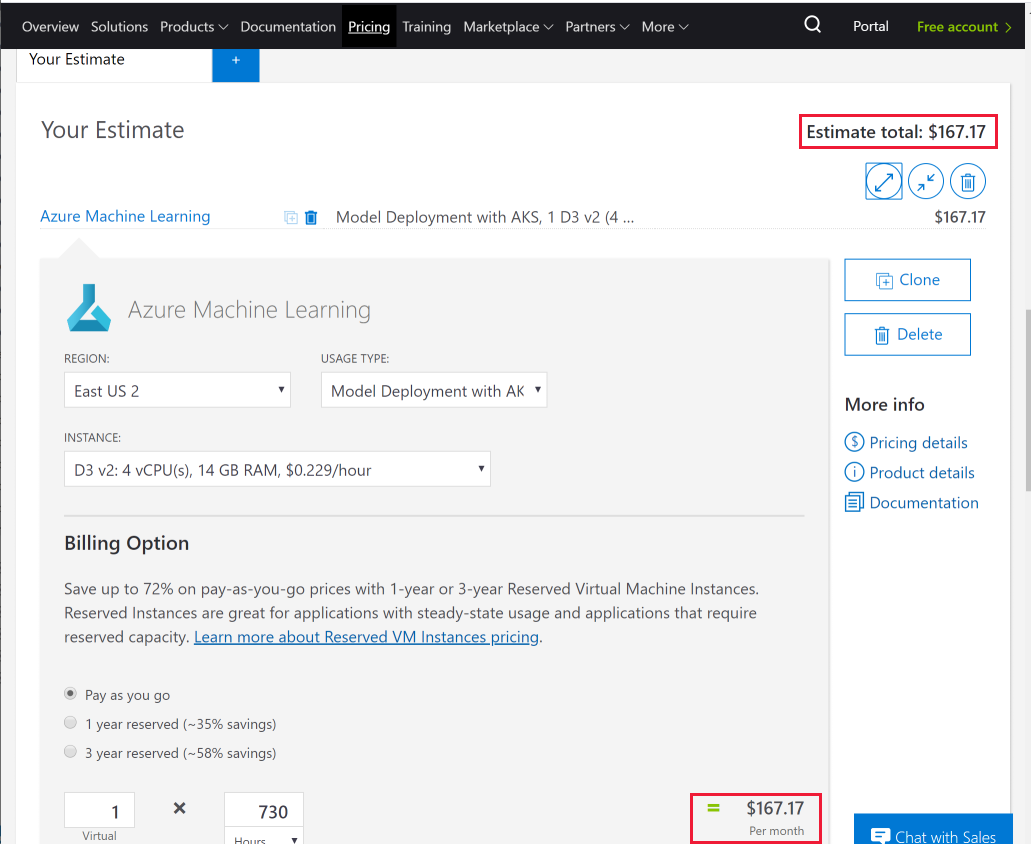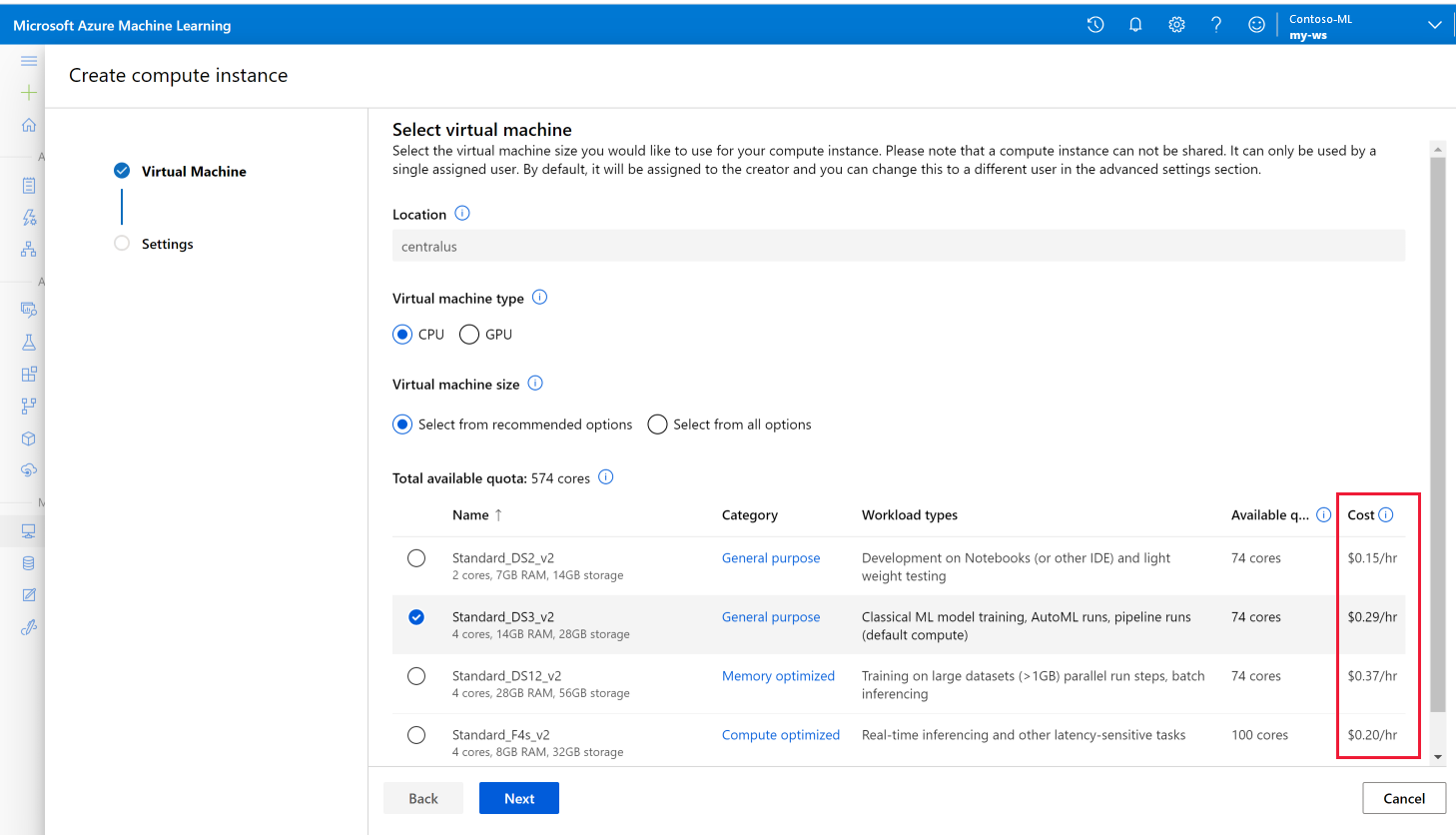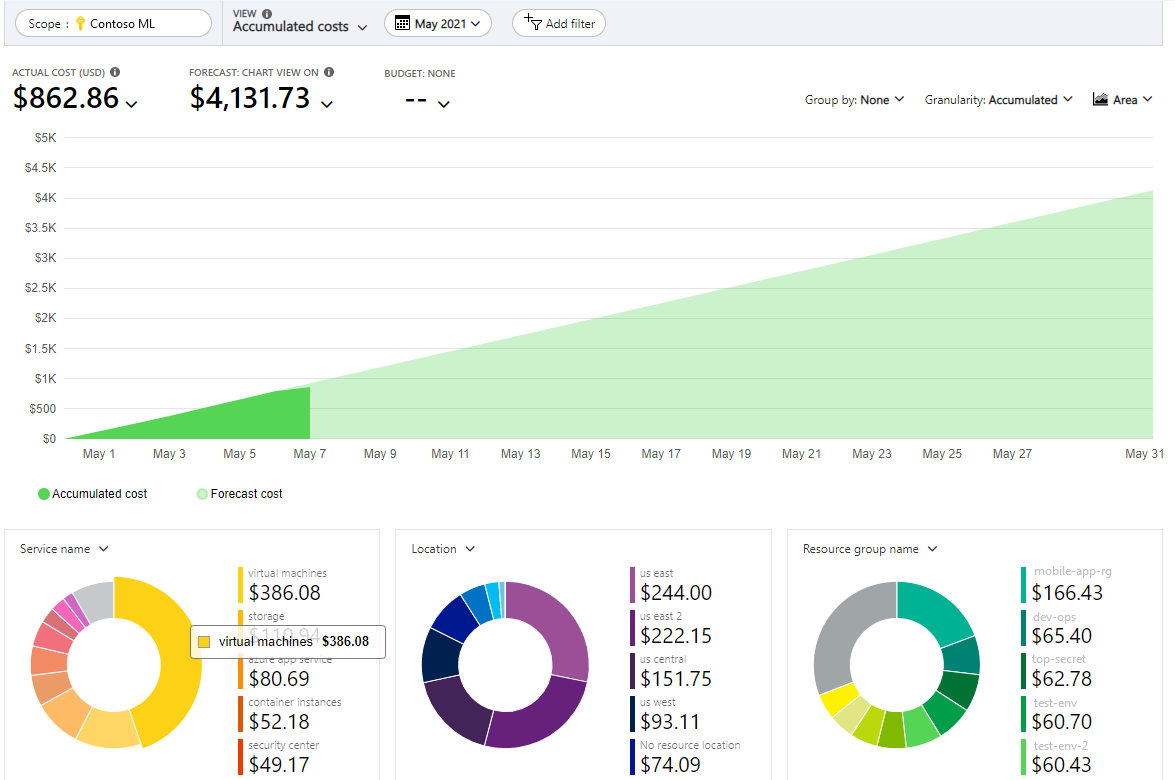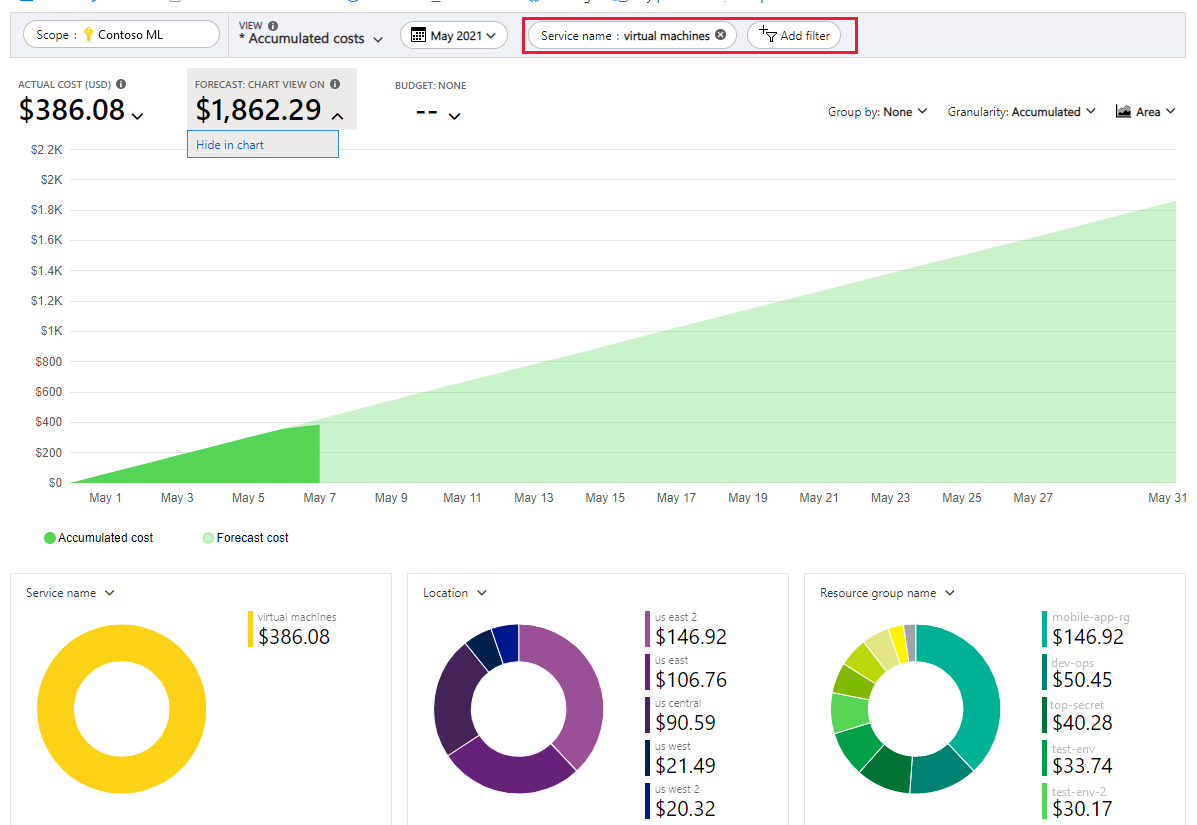Planifier la gestion des coûts d’Azure Machine Learning
Cet article explique comment planifier et gérer les coûts d’Azure Machine Learning. Tout d’abord, utilisez la calculatrice de prix Azure pour planifier les coûts avant d’ajouter des ressources. Ensuite, examinez les coûts estimés pendant que vous ajoutez des ressources Azure.
Une fois que vous avez commencé à utiliser des ressources Azure Machine Learning, utilisez les fonctionnalités de gestion des coûts pour définir des budgets et superviser les coûts. Évaluez également les coûts prévus et déterminez les tendances des dépenses pour identifier les domaines où vous pourriez agir.
Il est important de comprendre que les coûts pour Azure Machine Learning ne représentent qu’une partie des coûts mensuels sur votre facture Azure. Si vous utilisez d’autres services Azure, tous les services et ressources Azure utilisés dans votre abonnement Azure vous sont facturés, y compris les services tiers. Cet article explique comment planifier et gérer les coûts d’Azure Machine Learning. Quand vous connaîtrez bien la gestion des coûts d’Azure Machine Learning, vous pourrez appliquer des méthodes similaires pour gérer les coûts de tous les services Azure utilisés dans votre abonnement.
Pour plus d’informations sur l’optimisation des coûts, voir Gérer et optimiser les coûts d’Azure Machine Learning.
Prérequis
L’analyse des coûts dans Microsoft Cost Management prend en charge la plupart des types de comptes Azure, mais non leur totalité. Pour accéder à la liste complète des types de comptes pris en charge, voir Comprendre les données de Cost Management.
Pour afficher les données de coût, vous avez au minimum besoin d’un accès en lecture pour un compte Azure. Pour plus d’informations sur l’attribution de l’accès aux données Cost Management, consultez Assigner l’accès aux données.
Estimer les coûts avant d’utiliser Azure Machine Learning
Utilisez la calculatrice de prix Azure pour estimer les coûts avant de créer les ressources dans un espace de travail Azure Machine Learning. Sur le côté gauche de la calculatrice de prix, sélectionnez AI + Machine Learning, puis sélectionnez Azure Machine Learning pour commencer.
La capture d’écran suivante montre un exemple d’estimation de coût dans la calculatrice de prix :
À mesure que vous ajoutez des ressources dans votre espace de travail, revenez à cette calculatrice et ajoutez la même ressource ici pour mettre à jour vos estimations de coûts.
Pour plus d’informations, consultez Tarifs Azure Machine Learning.
Comprendre le modèle de facturation complet pour Azure Machine Learning
Azure Machine Learning s’exécute sur l’infrastructure Azure qui accumule les coûts avec Azure Machine Learning lorsque vous déployez la nouvelle ressource. Comprenez bien qu’une infrastructure supplémentaire peut augmenter les coûts. Vous devez gérer ce coût lorsque vous apportez des modifications aux ressources déployées.
Coûts qui s’accumulent généralement avec Azure Machine Learning
Lorsque vous créez des ressources pour un espace de travail Azure Machine Learning, des ressources pour d’autres services Azure sont également créées. Il s'agit des éléments suivants :
- Compte de base Azure Container Registry
- Stockage Blob Azure (Usage général v1)
- Azure Key Vault
- Azure Monitor
Quand vous créez une instance de calcul, la machine virtuelle (VM) reste allumée pour être disponible pour votre travail.
- Activez l’arrêt en cas d’inactivité pour réduire les coûts lorsque la machine virtuelle est inactive pendant une période donnée.
- Ou configurez une planification pour démarrer et arrêter automatiquement l’instance de calcul afin de réduire les coûts quand vous n’envisagez pas de l’utiliser.
Coûts qui peuvent s’accumuler avant la suppression de la ressource
Avant que vous ne supprimiez un espace de travail Azure Machine Learning dans le portail Azure ou avec Azure CLI, les sous-ressources suivantes génèrent des frais courants qui s’accumulent même quand vous ne travaillez pas activement dans l’espace de travail. Si vous envisagez de revenir plus tard à votre espace de travail Azure Machine Learning, ces ressources peuvent continuer à accroître les coûts.
- Machines virtuelles
- Équilibreur de charge
- Réseau virtuel Azure
- Bande passante
Chaque machine virtuelle est facturée par heure d’exécution. Le coût dépend des spécifications de la machine virtuelle. Les machines virtuelles qui fonctionnent mais ne travaillent pas activement sur un ensemble de données sont toujours facturées par l’intermédiaire de l’équilibreur de charge. Pour chaque instance de calcul, un équilibreur de charge est facturé à la journée. Un équilibreur de charge standard est facturé pour chaque groupe de 50 nœuds d’un cluster de calcul. Chaque équilibreur de charge est facturé autour de 0,33 $/jour. Pour éviter les coûts d’équilibreur de charge sur les instances de calcul et les clusters de calcul arrêtés, supprimez la ressource de calcul.
Les instances de calcul supportent également des coûts de disque P10 même en état d’arrêt, car tout contenu utilisateur sauvegardé persiste à travers l’état d’arrêt, à l’instar des VM Azure. Nous nous efforçons de rendre la taille/le type de disque du système d’exploitation configurable afin de permettre un meilleur contrôle des coûts. Pour Réseaux virtuels Azure, un réseau virtuel est facturé par abonnement et par région. Les réseaux virtuels ne peuvent pas être étendus à d’autres régions ou à d’autres abonnements. La configuration de points de terminaison privés dans un réseau virtuel peut également entraîner des frais. Si votre réseau virtuel utilise un Pare-feu Azure, cela peut également entraîner des frais. Les frais de bande passante reflètent l’utilisation ; plus la quantité de données transférées est importante, plus les frais sont élevés.
Conseil
- L’utilisation d’un réseau virtuel managé Azure Machine Learning est gratuite. Cependant, certaines fonctionnalités du réseau managé s’appuient sur Azure Private Link (pour les points de terminaison privés) et sur Pare-feu Azure (pour les règles FQDN) qui vont entraîner des frais. Pour plus d’informations, consultez Isolement de réseau virtuel managé.
- Le point de terminaison en ligne managé utilise des machines virtuelles pour les déploiements. Si vous avez envoyé une requête de création d’un déploiement en ligne et qu’elle a échoué, elle a peut-être passé la phase de création du calcul. Dans ce cas, le déploiement ayant échoué entraînerait des frais. Si vous avez terminé le débogage ou l’examen de l’échec, vous pouvez supprimer les déploiements ayant échoué pour économiser les coûts.
Coûts qui peuvent s’accumuler après la suppression de la ressource
Quand vous supprimez un espace de travail Azure Machine Learning dans le portail Azure ou avec l’interface de ligne de commande Azure, les ressources suivantes continuent d’exister. Les coûts continueront de s’accumuler jusqu’à ce que vous supprimiez ces ressources.
- Azure Container Registry
- Stockage Blob Azure
- Key Vault
- Application Insights
Pour supprimer l’espace de travail ainsi que ces ressources dépendantes, utilisez le Kit de développement logiciel (SDK) :
S’APPLIQUE À :  Kit de développement logiciel (SDK) Python azure-ai-mlv2 (préversion)
Kit de développement logiciel (SDK) Python azure-ai-mlv2 (préversion)
from azure.ai.ml.entities import Workspace
ml_client.workspaces.begin_delete(name=ws.name, delete_dependent_resources=True)
Si vous créez le service Azure Kubernetes (AKS) dans votre espace de travail, ou si vous attachez des ressources de calcul à votre espace de travail, vous devez les supprimer séparément dans le Portail Azure.
Utilisez du crédit Paiement anticipé Azure avec Azure Machine Learning
Vous pouvez payer les frais d’Azure Machine Learning en utilisant votre crédit de paiement anticipé Azure. Vous ne pouvez cependant pas utiliser le crédit Paiement anticipé Azure pour payer pour des produits et services tiers, notamment ceux de la Place de marché Azure.
Vérifiez l’estimation du coût dans le portail Azure
Vous voyez une estimation des coûts à mesure que vous créez des ressources de calcul pour Azure Machine Learning.
Pour créer une instance de calcul et voir le prix estimé :
- Connectez-vous au Azure Machine Learning studio.
- Sur la gauche, sélectionnez Calcul.
- Dans la barre d’outils supérieure, sélectionnez + Nouveau.
- Consultez l’estimation du prix indiqué pour chaque taille de machine virtuelle disponible.
- Finalisez la création de la ressource.
Si votre abonnement Azure a une limite de dépense, Azure vous empêche de dépenser au-delà que le montant de votre crédit. À mesure que vous créez et utilisez des ressources Azure, vos crédits sont utilisés. Quand vous atteignez votre limite de crédit, les ressources que vous avez déployées sont désactivées pour le reste de cette période de facturation. Vous ne pouvez pas changer votre limite de crédit, mais vous pouvez la supprimer. Pour plus d’informations sur les limites de dépense, consultez Limite de dépense Azure.
Superviser les coûts
L’utilisation des ressources Azure avec Azure Machine Learning entraîne des coûts. Les coûts unitaires d’utilisation des ressources Azure varient selon les intervalles de temps (secondes, minutes, heures et jours) et selon l’utilisation d’unités (octets, mégaoctets, etc.). Dès que l’utilisation d’Azure Machine Learning démarre, des coûts sont générés, que vous pouvez voir dans l’analyse du coût.
Quand vous utilisez l’analyse du coût, vous pouvez voir les coûts d’Azure Machine Learning dans des graphes et des tableaux pour différents intervalles de temps. Par exemple, par jour, par année ou pour le mois en cours ou le mois précédent. Vous pouvez aussi afficher les coûts par rapport aux budgets et aux coûts prévus. Passez à des vues pour des périodes plus longues pour identifier les tendances des dépenses. Ceci vous permet de voir où des dépassements ont pu se produire. Si vous créez des budgets, vous pouvez aussi voir facilement à quel moment ils sont dépassés.
Pour voir les coûts d’Azure Machine Learning dans l’analyse du coût :
- Connectez-vous au portail Azure.
- Ouvrez l’étendue dans le portail Azure et sélectionnez Analyse des coûts dans le menu. Par exemple, accédez à Abonnements, sélectionnez un abonnement dans la liste, puis sélectionnez Analyse du coût dans le menu. Sélectionnez Étendue pour passer à une autre étendue dans l’analyse des coûts.
- Par défaut, les coûts des services sont affichés dans le premier graphique en anneau. Dans le graphique, sélectionnez la zone intitulée Azure Machine Learning.
Les coûts mensuels réels s’affichent lors de l’ouverture initiale de l’analyse des coûts. Voici un exemple qui montre tous les coûts d’utilisation mensuelle.
Pour limiter les coûts à un seul service, par exemple Azure Machine Learning, sélectionnez Ajouter un filtre, puis Nom du service. Sélectionnez ensuite Machines virtuelles.
Voici un exemple qui montre les coûts d’Azure Machine Learning uniquement.
Dans l’exemple précédent, vous avez pu voir le coût actuel du service. Les coûts par région Azure (localisations) et les coûts d’Azure Machine Learning par groupe de ressources sont également présentés. À partir de là, vous pouvez explorer les coûts par vous-même.
Créer des budgets
Vous pouvez créer des budgets pour gérer les coûts et des alertes permettant d’avertir automatiquement des parties prenantes en cas d’anomalies de dépenses et de risques de dépenses excessives. Les alertes sont basées sur les dépenses par rapport aux seuils de budget et de coût. Les budgets et les alertes sont créés pour les abonnements et les groupes de ressources Azure : ils sont donc utiles dans le cadre d’une stratégie globale de supervision des coûts.
Vous pouvez créer des budgets avec des filtres pour des ressources ou des services spécifiques dans Azure si vous souhaitez disposer d’une plus grande granularité dans votre analyse. Les filtres vous permettent de vous assurer que vous ne créez pas accidentellement de nouvelles ressources entraînant un surcoût. Pour plus d’informations sur les options de filtre lorsque vous créez un budget, consultez Options de regroupement et de filtre.
Exporter des données de coûts
Vous pouvez également exporter vos données de coûts vers un compte de stockage. C’est utile quand vous ou d’autres personnes avez besoin d’effectuer une analyse supplémentaire des données concernant les coûts. Par exemple, une équipe Finance peut analyser les données avec Excel ou Power BI. Vous pouvez exporter vos coûts selon une planification quotidienne, hebdomadaire ou mensuelle, et définir une plage de dates personnalisée. L’exportation des données des coûts est la méthode recommandée pour récupérer les jeux de données des coûts.
Autres façons de gérer et de réduire les coûts d’Azure Machine Learning
Utilisez les conseils suivants pour vous aider à gérer et à optimiser les coûts de vos ressources de calcul.
- Configurez vos clusters de formation pour la mise à l’échelle automatique.
- Configurez vos points de terminaison en ligne managés pour la mise à l’échelle automatique.
- Définissez des quotas sur votre abonnement et vos espaces de travail.
- Définissez des stratégies de résiliation sur votre tâche de formation.
- Machines virtuelles basse priorité.
- Planifiez l’arrêt et le démarrage automatiques des instances de calcul.
- Utilisez une instance de machine virtuelle réservée Azure.
- Formez localement.
- Parallélisez la formation.
- Définissez des stratégies de conservation et de suppression des données.
- Déployez des ressources dans la même région.
- Supprimez des instances, des clusters et/ou des déploiements en ligne si vous ne prévoyez pas de les utiliser prochainement.
- Supprimez les déploiements ayant échoué si des calculs sont créés pour eux.
Pour plus d’informations, consultez Gérer et optimiser les coûts d’Azure Machine Learning.
Étapes suivantes
- Gérez et optimisez les coûts d’Azure Machine Learning
- Afficher les coûts des points de terminaison en ligne managés
- Gérer les budgets, les coûts et le quota pour Azure Machine Learning à l’échelle de l’organisation
- Découvrez comment optimiser votre investissement cloud avec Cost Management
- Démarrage rapide : Commencer à utiliser l’analyse des coûts
- Identifier les anomalies et les modifications inattendues du coût
- Suivre le cours d’apprentissage guidé Cost Management